Installige ja kasutage Ufuntu Linuxis Gufw tulemüürihaldurit
Linuxil on vaikimisi tulemüür nimega Ufw(Lihtne tulemüür), kuid sellel on terminalipõhine liides ja tavaliste tulemüüri toimingute tegemiseks peate olema tuttav keerukate terminali käskudega. Gufw on kasutajaliidese toiteallikaks Ufw, see pakub hõlpsasti kasutatavat graafilist liidest, kust saate otsustada, milliseid sadamaid, ips-e, teenuseid jne soovite blokeerida ja lubada.
Ubuntu 9.04 installimiseks minge kõigepealt saidile Rakendused> Lisa / eemalda.
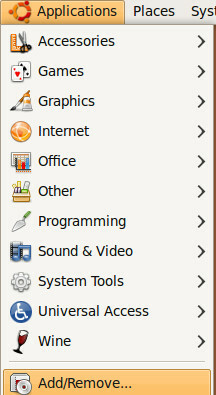
Nüüd vali Gufw ja klõpsa Rakenda muudatused.

See installitakse koheselt. Nüüd saate selle laadida Süsteem> Administreerimine> Tulemüüri konfiguratsioon.
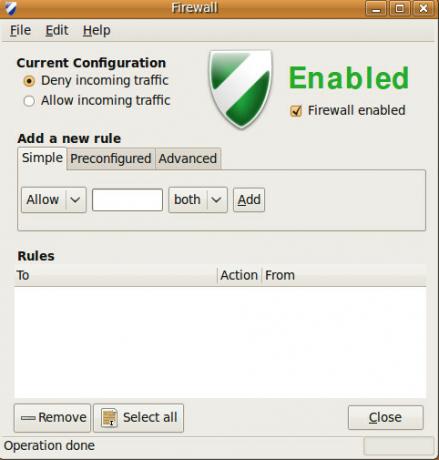
Nüüd on reegleid vastavalt teie vajadustele väga lihtne rakendada. Seal on kolm vahekaarti Lihtne, Eelkonfigureeritud, Täpsemad. Allpool on ekraanipilt, mis näitab, kuidas saate reegleid rakendada Lihtne sakk. Valige esimesest rippmenüüst Luba, Keela või Piira, sisestage tekstikasti pordi number ja valige viimasest rippmenüüst TCP, UDP või mõlemad. Olen lubanud pordi 21 tulemüüris ja seda protsessi on näidatud allpool olevas teises ekraanipildis.
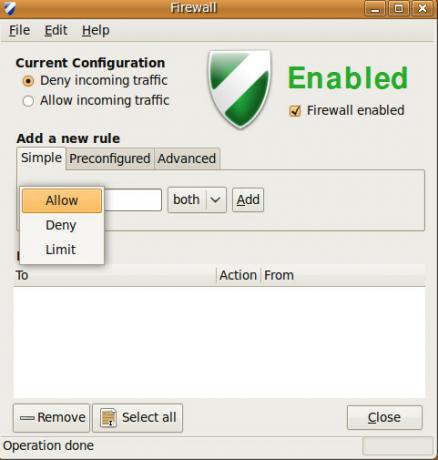
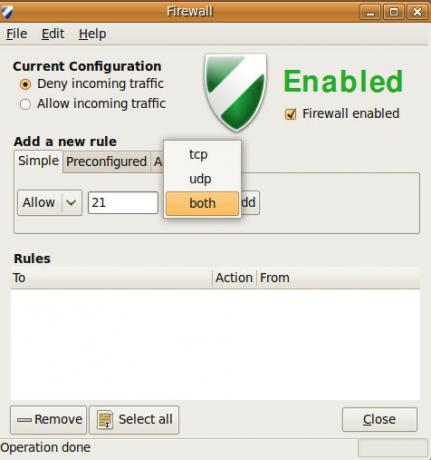
Reegli lisamiseks tulemüüri klõpsake nuppu Lisa ja see kuvatakse rakendatud reegli loendis.
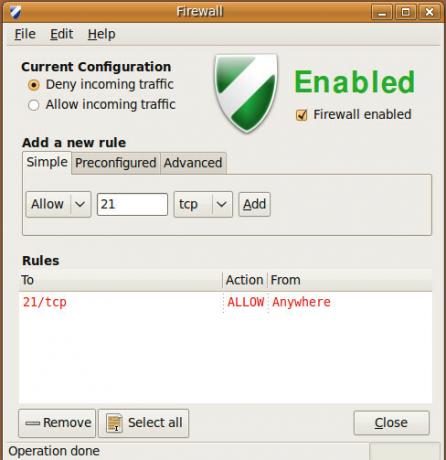
Alates Eelkonfigureeritud sakk saate muuta mõnda eelkonfigureeritud suvandit.
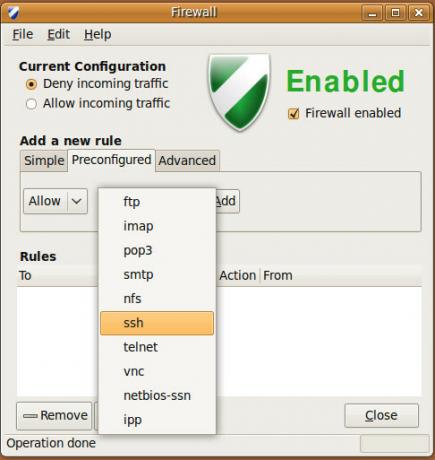
Kuigi Lihtne ja Eelkonfigureeritud vahelehed on tavalise tulemüüri toimimiseks piisavad, kuid kui peate lisama mõne täpsema reegli, saate seda kasutada Täpsemad sakk.
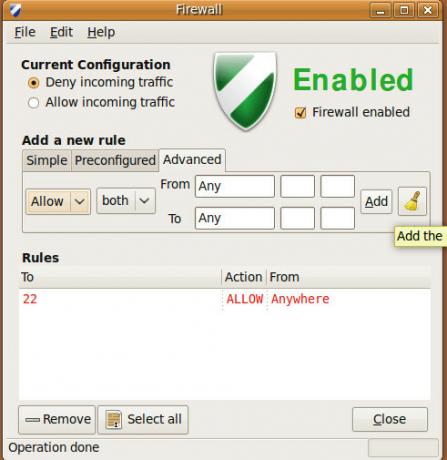
Nüüd, kui olete Gufwiga tuttav, loodan, et kasutate seda sageli. Saate selle lisada salve ikooni Redigeerimine> Eelistused ja kontrollige Kuva salveikoon valik.
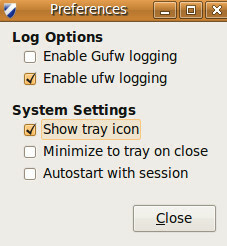
Klõpsake nuppu Sulge ja nüüd saate selle käivitada süsteemisalvest. Naudi!
otsing
Viimased Postitused
Kuidas installida teema Plata GTK Linuxile
Plata GTK teema on kaasaegne teema erinevatele töölauakeskkondadele...
Kuidas installida Raven RSS Reader Linuxile
Raven Reader on ilus, platvormideülene RSS-i lugemise rakendus. See...
Kuidas installida Adwaita twinnad Gnome Shelli jaoks Linuxile
Armastad Gnome GTK vaiketeemat, kuid soovid, et see näeks natuke ke...



